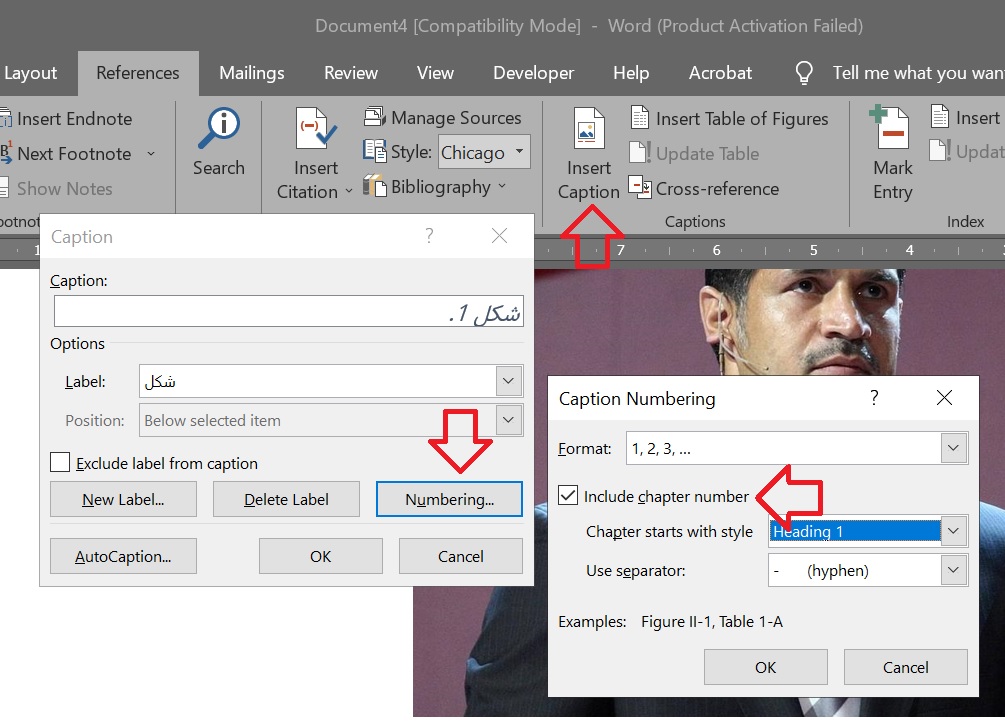فهرست شکلها
ساخت فهرست شکلها و جدولها و نمودارها در ورد بسیار ساده است: از ابزار Insert Caption استفاده میکنیم و در نهایت با ابزار Insert Table Of Figures فهرست میسازیم.
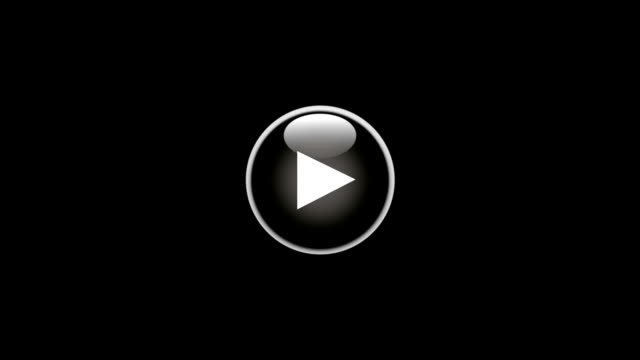
لطفاً ابتدا وارد حساب کاربریات شو
دیدگاهها
برای نوشتن دیدگاه لطفاً وارد حساب کاربریات شو.
سلام.
برای اینکه کپشن عکس یا نمودار با خود عکس بماند و یکی در صفحه ای و دیگری در صفحۀ دیگر نباشد چه باید کرد؟
برای اینکه کپشن عکس یا نمودار با خود عکس بماند و یکی در صفحه ای و دیگری در صفحۀ دیگر نباشد چه باید کرد؟
سلامها به شما. این راهکار برای مواقعی جواب میدهد که کپشن را بالای جدول یا شکل یا نمودار بیندازید و نه زیر آن:
روی استایل Caption راستکلیک کنید و با انتخاب گزینۀ Modify، پنجرۀ Modify Style را باز کنید. در قسمت Format گزینۀ Paragraph را باز کنید. در سربرگ دوم، تیک Keep with next را بزنید.
اما اگر کپشن زیر تصویر قرار میگیرد، درصورتیکه تصویر را Inline تنظیم کرده باشید، با کلیک در خطی که تصویر در آن خط است، میتوانید این تنظیم را تکبهتک برای هر تصویر اعمال کنید. یا هم میتوانید همان استایل Caption را در سطری که تصویر در آن قرار دارد نیز بیندازید.
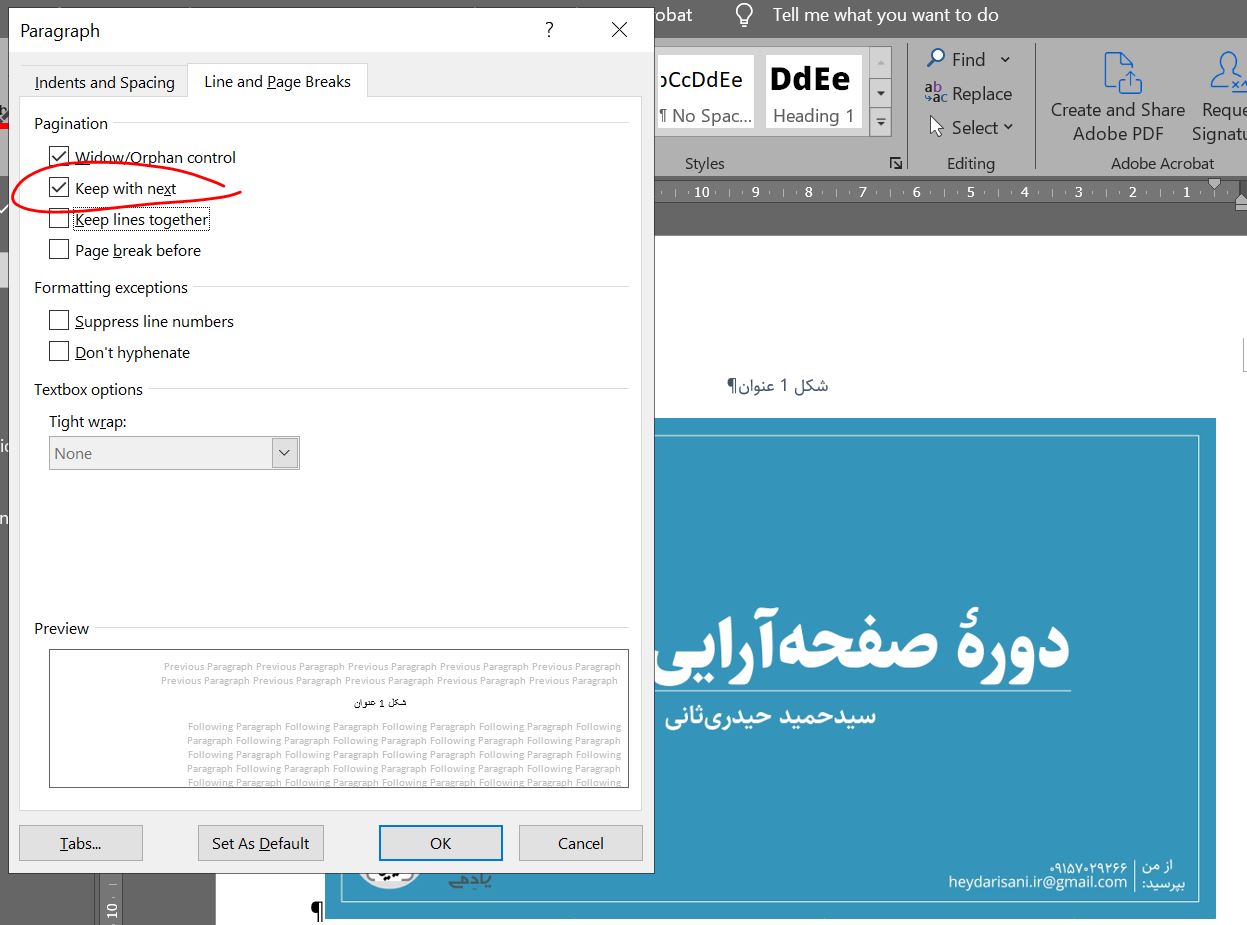
روی استایل Caption راستکلیک کنید و با انتخاب گزینۀ Modify، پنجرۀ Modify Style را باز کنید. در قسمت Format گزینۀ Paragraph را باز کنید. در سربرگ دوم، تیک Keep with next را بزنید.
اما اگر کپشن زیر تصویر قرار میگیرد، درصورتیکه تصویر را Inline تنظیم کرده باشید، با کلیک در خطی که تصویر در آن خط است، میتوانید این تنظیم را تکبهتک برای هر تصویر اعمال کنید. یا هم میتوانید همان استایل Caption را در سطری که تصویر در آن قرار دارد نیز بیندازید.
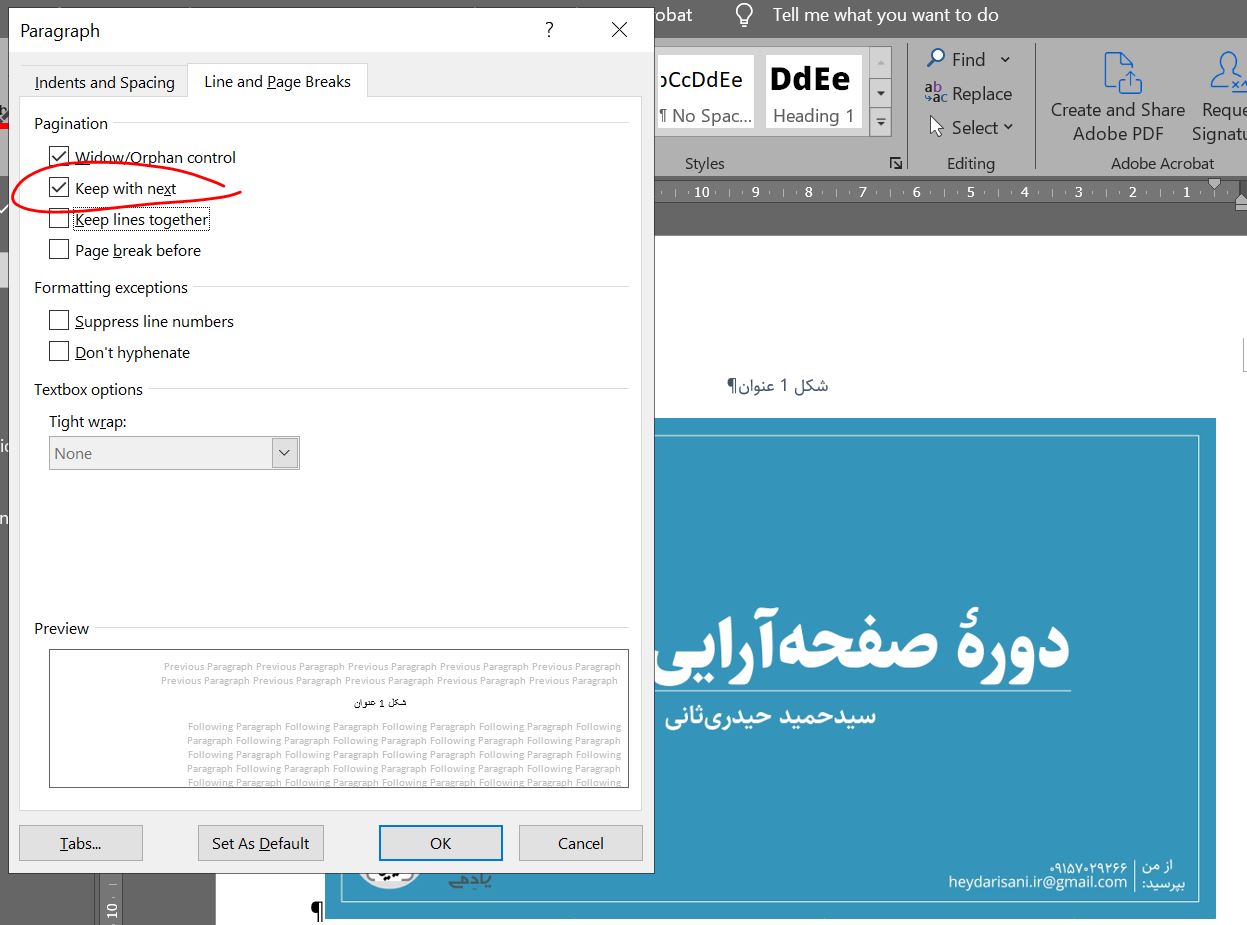
فارغ از بحث فهرستگیری از عکسها یا جدولها، نظر خودتون دربارۀ شیوۀ درج کپشن برای عکسها و جدولها چیه؟ از روش خودکار insert caption استفاده کنیم یا کپشن رو بهصورت معمولی زیر عکس یا جدول تایپ کنیم؟
درود به شما.
کپشنها را دستی تایپ نکنید و همیشه از امکان ارزشمند Insert Caption استفاده بفرمایید تا بتوانید بهراحتی آنها را مدیریت کنید. دربارۀ اینکه کپشن زیر عکس باشد یا بالای آن، شیوۀ رایج این است که کپشن شکل و نمودار را زیر آن درج میکنند و برای جدول، در بالای آن. در این مسئله، شیوهنامۀ ناشر را در نظر بگیرید.
کپشنها را دستی تایپ نکنید و همیشه از امکان ارزشمند Insert Caption استفاده بفرمایید تا بتوانید بهراحتی آنها را مدیریت کنید. دربارۀ اینکه کپشن زیر عکس باشد یا بالای آن، شیوۀ رایج این است که کپشن شکل و نمودار را زیر آن درج میکنند و برای جدول، در بالای آن. در این مسئله، شیوهنامۀ ناشر را در نظر بگیرید.
جناب حیدریثانی، ممکنه بفرمایید اگه بخوایم کپشن عکس یا جدولمون با شمارۀ فصل همراه باشه، چی کار کنیم؟ اگه مقدوره بهصورت ویدئویی توضیح بدین. سپاسگزارم.
سلام و ادب.
وقتی دکمۀ Insert Caption را از سربرگ References زدید، گزینۀ Numbering را انتخاب کنید و با زدن تیک Include chapter number، این امکان را فعال کنید که شمارۀ فصل روی شمارۀ کپشن بیفتد. در منوی زیرش، میگویید که روی فصل چه استایلی انداختهاید. معمولاً همان Heading 1 است. برای تفکیک بین شمارۀ فصل و شمارۀ کپشن هم در منوی زیرش امکان انتخاب دارید. راستی، برای اینکه روی کپشن شمارۀ فصل بیفتد، باید روی تیتر فصل شمارۀ خودکار انداخته باشید. این امکان را میتوانید با بهروزرسانی استایل هدینگ ۱، روی تمام تیترها بیندازید.
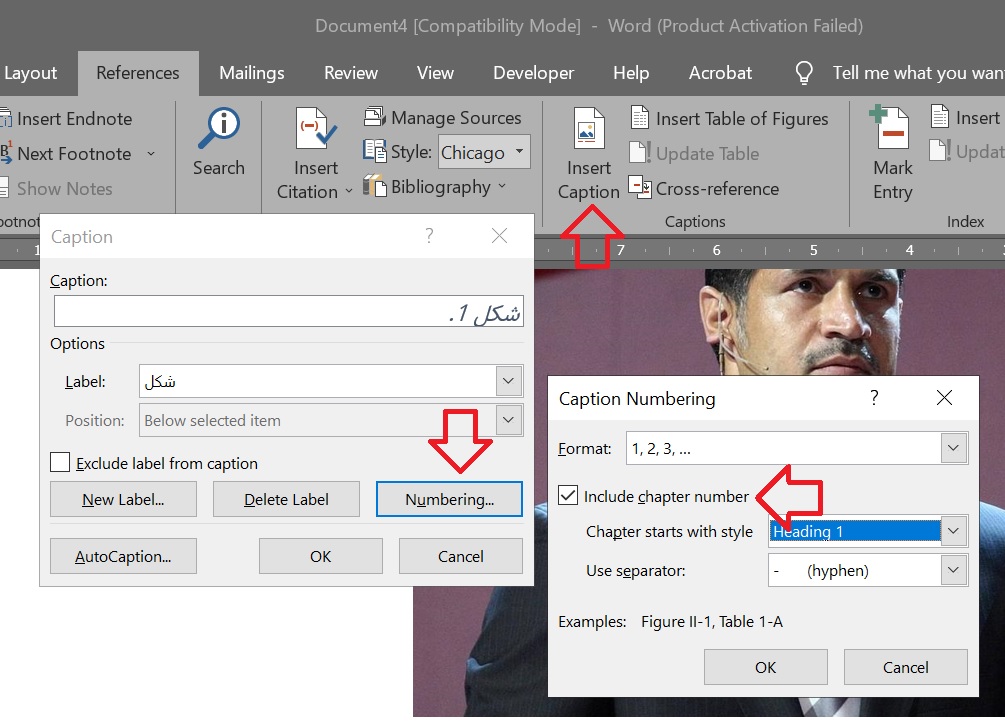
وقتی دکمۀ Insert Caption را از سربرگ References زدید، گزینۀ Numbering را انتخاب کنید و با زدن تیک Include chapter number، این امکان را فعال کنید که شمارۀ فصل روی شمارۀ کپشن بیفتد. در منوی زیرش، میگویید که روی فصل چه استایلی انداختهاید. معمولاً همان Heading 1 است. برای تفکیک بین شمارۀ فصل و شمارۀ کپشن هم در منوی زیرش امکان انتخاب دارید. راستی، برای اینکه روی کپشن شمارۀ فصل بیفتد، باید روی تیتر فصل شمارۀ خودکار انداخته باشید. این امکان را میتوانید با بهروزرسانی استایل هدینگ ۱، روی تمام تیترها بیندازید.